1、默认的Excel网格线是如图1样的颜色,而且看起来是实线,那么图2的绿色网格线(虚线)是怎么回事儿呢?


2、原来网格线颜色是可以改变的,我们点击WPS表格旁边的倒三角,弹出菜单选择“工具”,在工具菜单里选择“选项”,弹出选项对话框后点击“视图”模块,在列表里很容易找到“网格线颜色”,从后面的下拉菜单里可以选择各种颜色。


3、我们选择一下红色,然后点击确定,网格线就变成红色了,红色的网格线看起来就特别清晰,原来网格线是虚线。
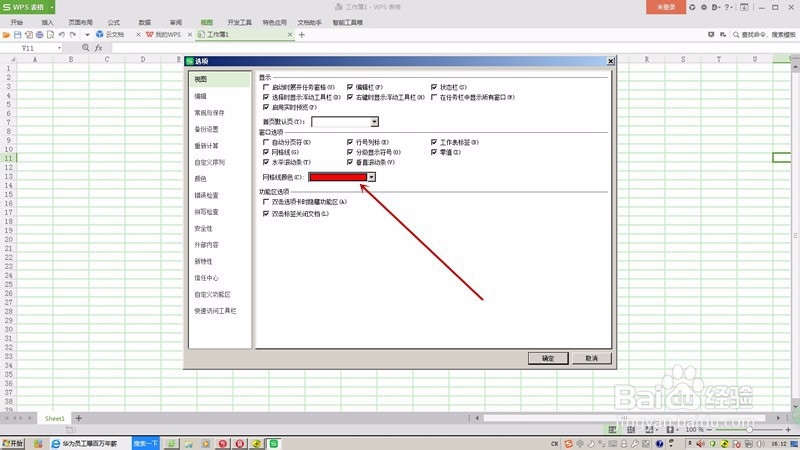

4、点击工具栏里的“视图”按钮,下面出现工具栏列表,可以看到带复选框的“显示网格线”已经被勾选,将对勾去掉,发现所有的网格线都不见了。当然勾选上“显示网格线”,网格线就显现出来。


5、在有内容的表格里,勾选“显示网格线”下面的“打印网格线”复选框,打印预览时可以看到网格线也出现在预览界面,这是我们平时看不到的,说明不用加边框,网格线就可以直接被打印出来。


